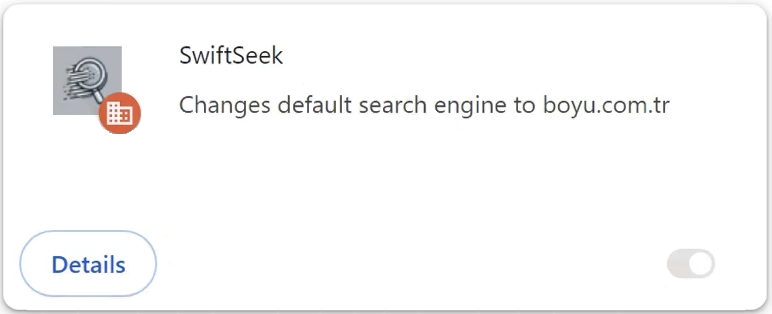SwiftSeek est un pirate de navigateur qui pousse le moteur de recherche boyu.com.tr douteux. Il peut être annoncé comme une extension utile sur divers sites de téléchargement gratuit, mais si vous l’installez, il détournera votre navigateur et apportera des modifications indésirables aux paramètres de votre navigateur. Il peut également être installé à l’aide de méthodes trompeuses, de sorte que vous ne remarquerez peut-être même pas son installation. Ce n’est pas une infection grave mais ce sera très ennuyeux.
Les pirates de navigateur sont un type d’infection très courant qui peut perturber considérablement votre navigation sur Internet. Une fois installé, un pirate de navigateur modifie immédiatement divers paramètres du navigateur. Cela SwiftSeek browser hijacker définit spécifiquement boyu.com.tr comme votre moteur de recherche par défaut et les autres sites comme votre page d’accueil et votre nouvel onglet. Il convient de mentionner que boyu.com.tr n’est pas un bon moteur de recherche.
Ces modifications peuvent affecter tous les principaux navigateurs, y compris Google Chrome Mozilla Firefox et Microsoft Edge. Si vous trouvez que votre navigateur se comporte étrangement et vous redirige vers boyu.com.tr, c’est une indication claire que SwiftSeek ou un autre pirate de cette famille est installé sur votre appareil. Malheureusement, les modifications apportées aux paramètres de votre navigateur ne peuvent pas être annulées tant que vous ne les avez pas supprimées SwiftSeek browser hijacker de votre ordinateur. En effet, le pirate de l’air active la fonctionnalité « Géré par votre organisation ».
Bien que les pirates de navigateur comme SwiftSeek ne soient généralement pas classés comme des infections dangereuses et ne causent généralement pas de dommages directs aux ordinateurs, ils ne sont pas inoffensifs. Leur objectif principal est de rediriger les utilisateurs vers des sites Web sponsorisés, ce qui se fait en manipulant les résultats de recherche. Cela implique généralement de pousser les utilisateurs à s’appuyer sur des moteurs de recherche douteux, comme boyu.com.tr, au lieu d’utiliser des moteurs légitimes et dignes de confiance. Ces moteurs de recherche insèrent souvent du contenu sponsorisé dans leurs résultats, ce qui peut inciter les utilisateurs à visiter ces sites. Gardez à l’esprit que tous les résultats sponsorisés ne sont pas sûrs, car certains peuvent vous exposer à des escroqueries, des tentatives de phishing ou même des logiciels malveillants.
De plus, les pirates de navigateur peuvent être assez intrusifs lorsqu’il s’agit de collecter des données. Ils SwiftSeek browser hijacker peuvent surveiller votre activité en ligne, en suivant certaines informations telles que les sites Web que vous visitez, vos requêtes de recherche et même votre adresse IP. Étant donné que SwiftSeek n’offre aucune fonctionnalité bénéfique ou qualité rédemptrice, il n’y a aucune raison de tolérer tout type de collecte de données.
Si vous découvrez que votre navigateur Web a été piraté par ce pirate de navigateur, supprimez SwiftSeek le plus tôt possible. Bien que SwiftSeek ne soit pas classé comme une infection malveillante, il n’est pas nécessaire de tolérer sa présence. Vous pouvez supprimer en SwiftSeek browser hijacker utilisant un programme antivirus ou en le faisant manuellement. Cependant, l’utilisation d’un programme antivirus est généralement recommandée. C’est plus pratique car le logiciel s’occupera de tout pour vous. Une fois que vous aurez supprimé le pirate de l’air SwiftSeek, votre navigateur reviendra à la normale. Vous serez également libre d’apporter des modifications aux paramètres comme d’habitude.
Comment les pirates de navigateur s’installent-ils sur un ordinateur ?
Les infections telles que les pirates de navigateur et les logiciels publicitaires sont souvent déguisées en applications légitimes et utiles et promues sur de nombreux sites de téléchargement populaires. Pour éviter d’installer des programmes indésirables et potentiellement dangereux, il est essentiel de rechercher n’importe quel programme avant de le télécharger. Une simple recherche sur Google peut souvent révéler si un programme peut être installé en toute sécurité.
Les pirates de navigateur sont fréquemment regroupés avec d’autres programmes par le biais d’une méthode connue sous le nom de regroupement de logiciels. Cette méthode permet d’ajouter des logiciels publicitaires et des pirates de l’air en tant qu’offres supplémentaires à des programmes gratuits populaires. Bien que ces offres soient techniquement facultatives, les utilisateurs doivent les décocher manuellement pour empêcher leur installation, ce qui peut être délicat car elles sont souvent cachées dans des paramètres moins fréquemment utilisés. Cela permet aux utilisateurs de les négliger facilement, autorisant ainsi leurs installations. C’est pourquoi le regroupement de logiciels est une méthode d’installation plutôt controversée.
Les offres supplémentaires peuvent facilement être évitées, à condition que les utilisateurs soient attentifs lors du processus d’installation. Lors de l’installation de programmes, optez pour les paramètres avancés (personnalisés) au lieu de paramètres par défaut (de base). La fenêtre d’installation vous suggère d’utiliser les paramètres par défaut, mais cela permet d’installer toutes les offres groupées sans votre consentement explicite.
L’utilisation des paramètres avancés (personnalisés) rend toutes les offres supplémentaires visibles et vous permet de les décocher. Il est recommandé de désélectionner toutes les offres ajoutées, car aucun logiciel légitime ne doit nécessiter de telles méthodes d’installation. Les programmes qui s’appuient sur cette méthode sont souvent signalés comme des menaces potentielles par les logiciels antivirus.
Nous vous déconseillons d’autoriser toute offre supplémentaire d’installation. Ces offres sont généralement inutiles, consomment de l’espace sur votre ordinateur et entraînent divers problèmes. Il est beaucoup plus simple de décocher quelques cases lors de l’installation que de s’occuper de logiciels indésirables par la suite.
Comment enlever SwiftSeek browser hijacker
Les pirates de navigateur ne sont généralement pas des infections graves, vous pouvez donc supprimer SwiftSeek manuellement ou avec un programme antivirus. L’utilisation d’un antivirus est recommandée car les pirates de l’air peuvent être difficiles à supprimer manuellement. Si vous choisissez de désinstaller SwiftSeek manuellement et que vous avez besoin d’aide, vous trouverez des instructions ci-dessous. Après avoir supprimé le pirate de l’air, votre navigateur devrait revenir à la normale.
Offers
Télécharger outil de suppressionto scan for SwiftSeek browser hijackerUse our recommended removal tool to scan for SwiftSeek browser hijacker. Trial version of provides detection of computer threats like SwiftSeek browser hijacker and assists in its removal for FREE. You can delete detected registry entries, files and processes yourself or purchase a full version.
More information about SpyWarrior and Uninstall Instructions. Please review SpyWarrior EULA and Privacy Policy. SpyWarrior scanner is free. If it detects a malware, purchase its full version to remove it.

WiperSoft examen détails WiperSoft est un outil de sécurité qui offre une sécurité en temps réel contre les menaces potentielles. De nos jours, beaucoup d’utilisateurs ont tendance à téléc ...
Télécharger|plus


Est MacKeeper un virus ?MacKeeper n’est pas un virus, ni est-ce une arnaque. Bien qu’il existe différentes opinions sur le programme sur Internet, beaucoup de ceux qui déteste tellement notoire ...
Télécharger|plus


Alors que les créateurs de MalwareBytes anti-malware n'ont pas été dans ce métier depuis longtemps, ils constituent pour elle avec leur approche enthousiaste. Statistique de ces sites comme CNET m ...
Télécharger|plus
Quick Menu
étape 1. Désinstaller SwiftSeek browser hijacker et les programmes connexes.
Supprimer SwiftSeek browser hijacker de Windows 8
Faites un clic droit sur l'arrière-plan du menu de l'interface Metro, puis sélectionnez Toutes les applications. Dans le menu Applications, cliquez sur Panneau de configuration, puis accédez à Désinstaller un programme. Trouvez le programme que vous souhaitez supprimer, faites un clic droit dessus, puis sélectionnez Désinstaller.


Désinstaller SwiftSeek browser hijacker de Windows 7
Cliquez sur Start → Control Panel → Programs and Features → Uninstall a program.


Suppression SwiftSeek browser hijacker sous Windows XP
Cliquez sur Start → Settings → Control Panel. Recherchez et cliquez sur → Add or Remove Programs.


Supprimer SwiftSeek browser hijacker de Mac OS X
Cliquez sur bouton OK en haut à gauche de l'écran et la sélection d'Applications. Sélectionnez le dossier applications et recherchez SwiftSeek browser hijacker ou tout autre logiciel suspect. Maintenant faites un clic droit sur chacune de ces entrées et sélectionnez placer dans la corbeille, puis droite cliquez sur l'icône de la corbeille et sélectionnez Vider la corbeille.


étape 2. Suppression de SwiftSeek browser hijacker dans votre navigateur
Sous Barres d'outils et extensions, supprimez les extensions indésirables.
- Ouvrez Internet Explorer, appuyez simultanément sur Alt+U, puis cliquez sur Gérer les modules complémentaires.


- Sélectionnez Outils et Extensions (dans le menu de gauche).


- Désactivez l'extension indésirable, puis sélectionnez Moteurs de recherche. Ajoutez un nouveau moteur de recherche et supprimez celui dont vous ne voulez pas. Cliquez sur Fermer. Appuyez à nouveau sur Alt+U et sélectionnez Options Internet. Cliquez sur l'onglet Général, supprimez/modifiez l'URL de la page d’accueil, puis cliquez sur OK.
Changer la page d'accueil Internet Explorer s'il changeait de virus :
- Appuyez à nouveau sur Alt+U et sélectionnez Options Internet.


- Cliquez sur l'onglet Général, supprimez/modifiez l'URL de la page d’accueil, puis cliquez sur OK.


Réinitialiser votre navigateur
- Appuyez sur Alt+U - > Options Internet.


- Onglet Avancé - > Réinitialiser.


- Cochez la case.


- Cliquez sur Réinitialiser.


- Si vous étiez incapable de réinitialiser votre navigateur, emploient un bonne réputation anti-malware et scanner votre ordinateur entier avec elle.
Effacer SwiftSeek browser hijacker de Google Chrome
- Ouvrez Chrome, appuyez simultanément sur Alt+F, puis sélectionnez Paramètres.


- Cliquez sur Extensions.


- Repérez le plug-in indésirable, cliquez sur l'icône de la corbeille, puis sélectionnez Supprimer.


- Si vous ne savez pas quelles extensions à supprimer, vous pouvez les désactiver temporairement.


Réinitialiser le moteur de recherche par défaut et la page d'accueil de Google Chrome s'il s'agissait de pirate de l'air par virus
- Ouvrez Chrome, appuyez simultanément sur Alt+F, puis sélectionnez Paramètres.


- Sous Au démarrage, cochez Ouvrir une page ou un ensemble de pages spécifiques, puis cliquez sur Ensemble de pages.


- Repérez l'URL de l'outil de recherche indésirable, modifiez/supprimez-la, puis cliquez sur OK.


- Sous Recherche, cliquez sur le bouton Gérer les moteurs de recherche. Sélectionnez (ou ajoutez, puis sélectionnez) un nouveau moteur de recherche par défaut, puis cliquez sur Utiliser par défaut. Repérez l'URL de l'outil de recherche que vous souhaitez supprimer, puis cliquez sur X. Cliquez ensuite sur OK.




Réinitialiser votre navigateur
- Si le navigateur ne fonctionne toujours pas la façon dont vous le souhaitez, vous pouvez rétablir ses paramètres.
- Appuyez sur Alt+F.


- Appuyez sur le bouton remise à zéro à la fin de la page.


- Appuyez sur le bouton Reset une fois de plus dans la boîte de confirmation.


- Si vous ne pouvez pas réinitialiser les réglages, acheter un anti-malware légitime et Scannez votre PC.
Supprimer SwiftSeek browser hijacker de Mozilla Firefox
- Appuyez simultanément sur Ctrl+Maj+A pour ouvrir le Gestionnaire de modules complémentaires dans un nouvel onglet.


- Cliquez sur Extensions, repérez le plug-in indésirable, puis cliquez sur Supprimer ou sur Désactiver.


Changer la page d'accueil de Mozilla Firefox s'il changeait de virus :
- Ouvrez Firefox, appuyez en même temps sur les touches Alt+O, puis sélectionnez Options.


- Cliquez sur l'onglet Général, supprimez/modifiez l'URL de la page d’accueil, puis cliquez sur OK. Repérez le champ de recherche Firefox en haut à droite de la page. Cliquez sur l'icône du moteur de recherche et sélectionnez Gérer les moteurs de recherche. Supprimez le moteur de recherche indésirable et sélectionnez/ajoutez-en un nouveau.


- Appuyez sur OK pour enregistrer ces modifications.
Réinitialiser votre navigateur
- Appuyez sur Alt+H


- Informations de dépannage.


- Réinitialiser Firefox


- Réinitialiser Firefox -> Terminer


- Si vous ne pouvez pas réinitialiser Mozilla Firefox, analysez votre ordinateur entier avec un anti-malware digne de confiance.
Désinstaller SwiftSeek browser hijacker de Safari (Mac OS X)
- Accéder au menu.
- Choisissez Préférences.


- Allez à l'onglet Extensions.


- Appuyez sur le bouton désinstaller à côté des indésirable SwiftSeek browser hijacker et se débarrasser de toutes les autres entrées inconnues aussi bien. Si vous ne savez pas si l'extension est fiable ou non, décochez simplement la case Activer afin de le désactiver temporairement.
- Redémarrer Safari.
Réinitialiser votre navigateur
- Touchez l'icône de menu et choisissez réinitialiser Safari.


- Choisissez les options que vous voulez de réinitialiser (souvent tous d'entre eux sont présélectionnées), appuyez sur Reset.


- Si vous ne pouvez pas réinitialiser le navigateur, Scannez votre PC entier avec un logiciel de suppression de logiciels malveillants authentique.
Site Disclaimer
2-remove-virus.com is not sponsored, owned, affiliated, or linked to malware developers or distributors that are referenced in this article. The article does not promote or endorse any type of malware. We aim at providing useful information that will help computer users to detect and eliminate the unwanted malicious programs from their computers. This can be done manually by following the instructions presented in the article or automatically by implementing the suggested anti-malware tools.
The article is only meant to be used for educational purposes. If you follow the instructions given in the article, you agree to be contracted by the disclaimer. We do not guarantee that the artcile will present you with a solution that removes the malign threats completely. Malware changes constantly, which is why, in some cases, it may be difficult to clean the computer fully by using only the manual removal instructions.